
Freehand Painter(免费手绘软件)
v0.94 官方版- 软件大小:5.93 MB
- 更新日期:2019-12-24 16:31
- 软件语言:简体中文
- 软件类别:图像制作
- 软件授权:免费版
- 软件官网:待审核
- 适用平台:WinXP, Win7, Win8, Win10, WinAll
- 软件厂商:

软件介绍 人气软件 下载地址
Freehand Painter是一款非常实用的电脑绘图工具,它可以为用户提供一个强劲的绘图平台,并且支持自定义绘制一切您想要的图像,整个过程只要简单的实用鼠标点击就可以完成,整个绘制过程都是以矢量图进行绘制,它使您可以在一个简单易用的应用程序中尝试不同的艺术风格,其简单的用户界面使一切触手可及,只需在触摸屏PC上涂鸦,即可实现具有矢量图形的自然绘画的表现力;程序的欢迎屏幕针对触摸屏PC和Pen平板电脑进行了优化,使您可以用手,Pen以及鼠标当然来绘画;需要的用户可以下载体验
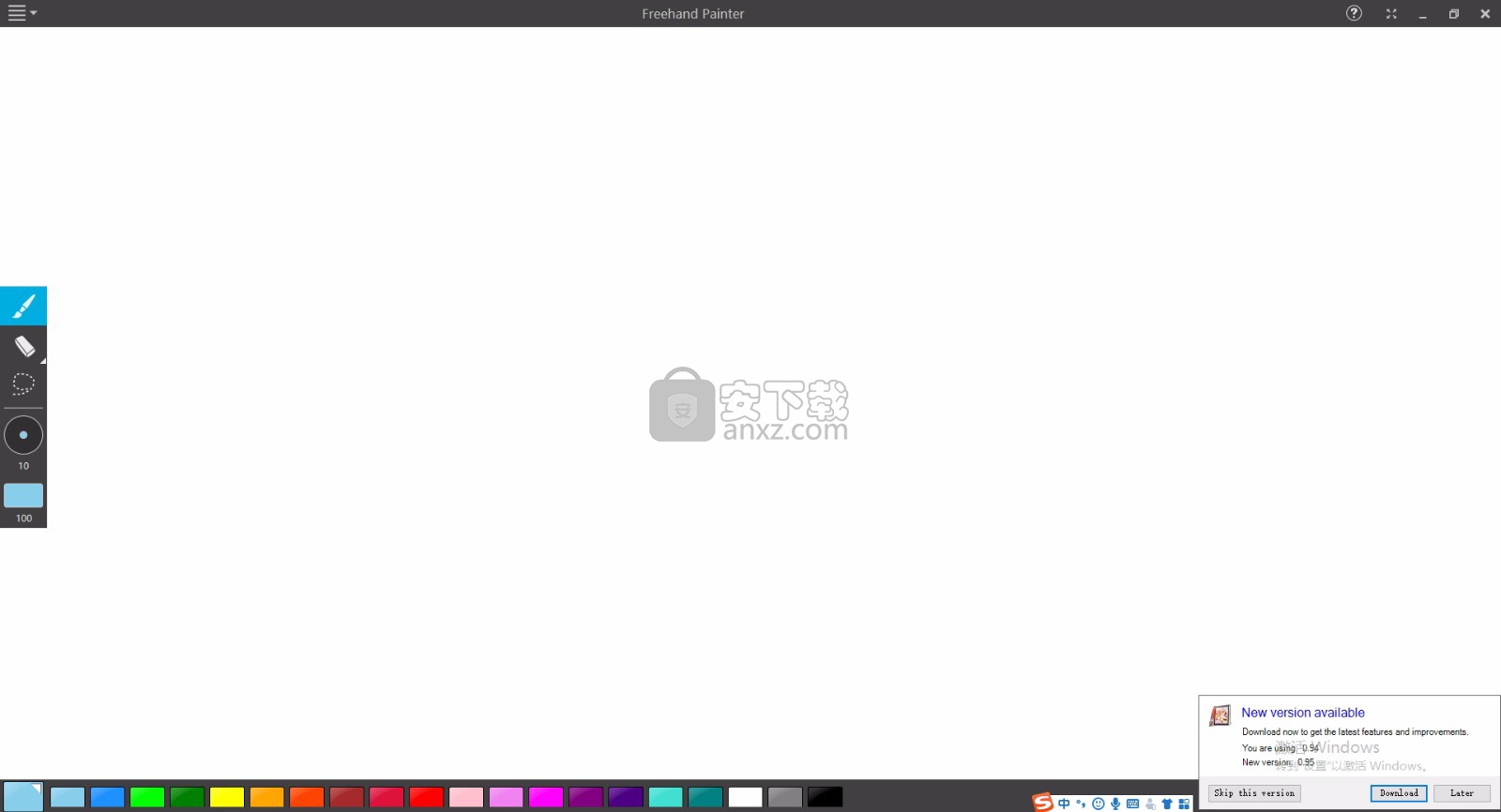
软件功能
创建非凡的艺术品,轻松创建基于矢量的图形。
为您的创造力提供醒目的手绘外观,将您的想象力保存为标准的ISF格式。
将您的图稿导出为PNG,BMP,JPG或GIF文件,以全屏模式查看和创建作品。

自然绘画工具
创建100多种鲜艳的色彩供您使用,逼真的油漆画笔描边,调整透明度级别以改变颜色。
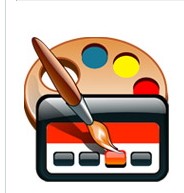
修饰您的绘画
只需单击一下,即可擦除整个笔划,使用套索工具进行自由形式选择。
使用撤消和重做操作来纠正您的错误,单击清除您的工作区。
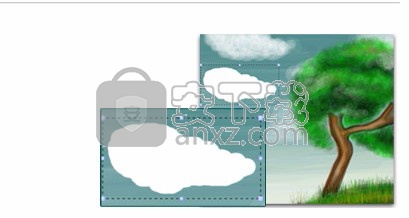
触摸支持创造力
通过触摸屏PC获得创意的最简单方法,使用Windows 7触摸界面支持的手势。

软件特色
使用Freehand Painter的编辑工具使您的作品完美。
使用套索选择来选择形状,只需在其周围拖动选取框即可。
而不是部分地擦除绘画,请使用描边橡皮擦。
它会擦除您绘制的整个笔划。您可以将绘画分为几个独立的图层。
Freehand Painter使用标准的ISF(墨水序列化格式)格式来保存您的作品。
您只需单击一下即可修饰您的画作,从而对您的作品产生许多惊人的效果。
您还可以将图稿导出为PNG,BMP,JPG或GIF的标准图像格式。
安装步骤
1、用户可以点击本网站提供的下载路径下载得到对应的程序安装包
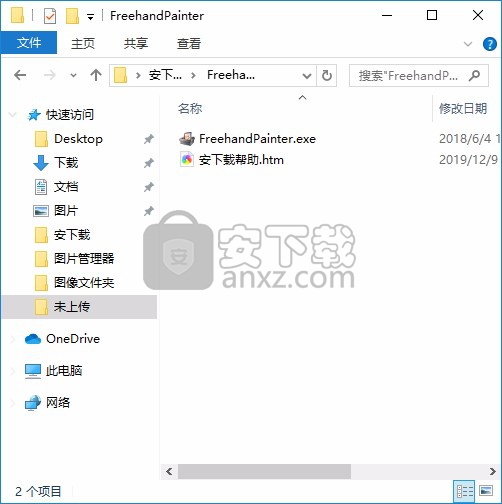
2、只需要使用解压功能将压缩包打开,双击主程序即可进行安装,弹出程序安装界面
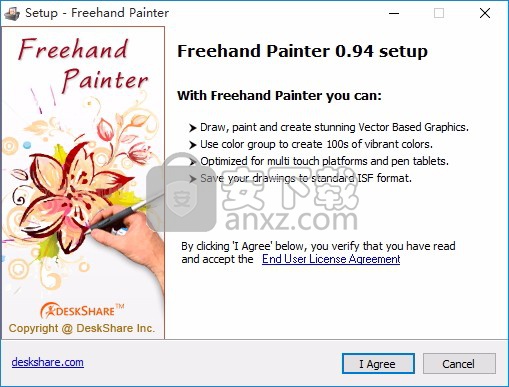
3、同意上述协议条款,然后继续安装应用程序,点击同意按钮即可
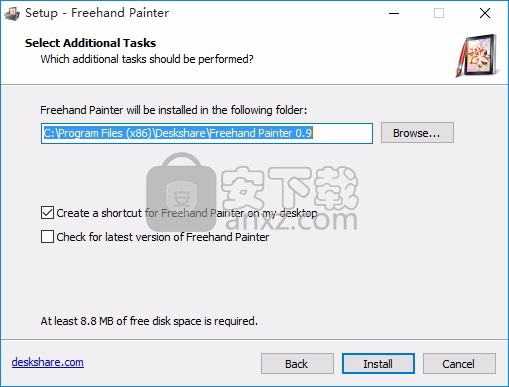
4、可以根据自己的需要点击浏览按钮将应用程序的安装路径进行更改
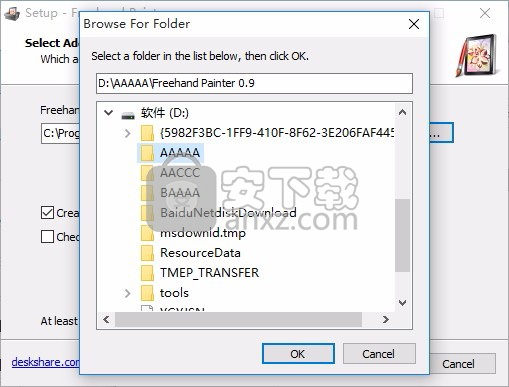
5、根据提示点击安装,弹出程序安装完成界面,点击完成按钮即可
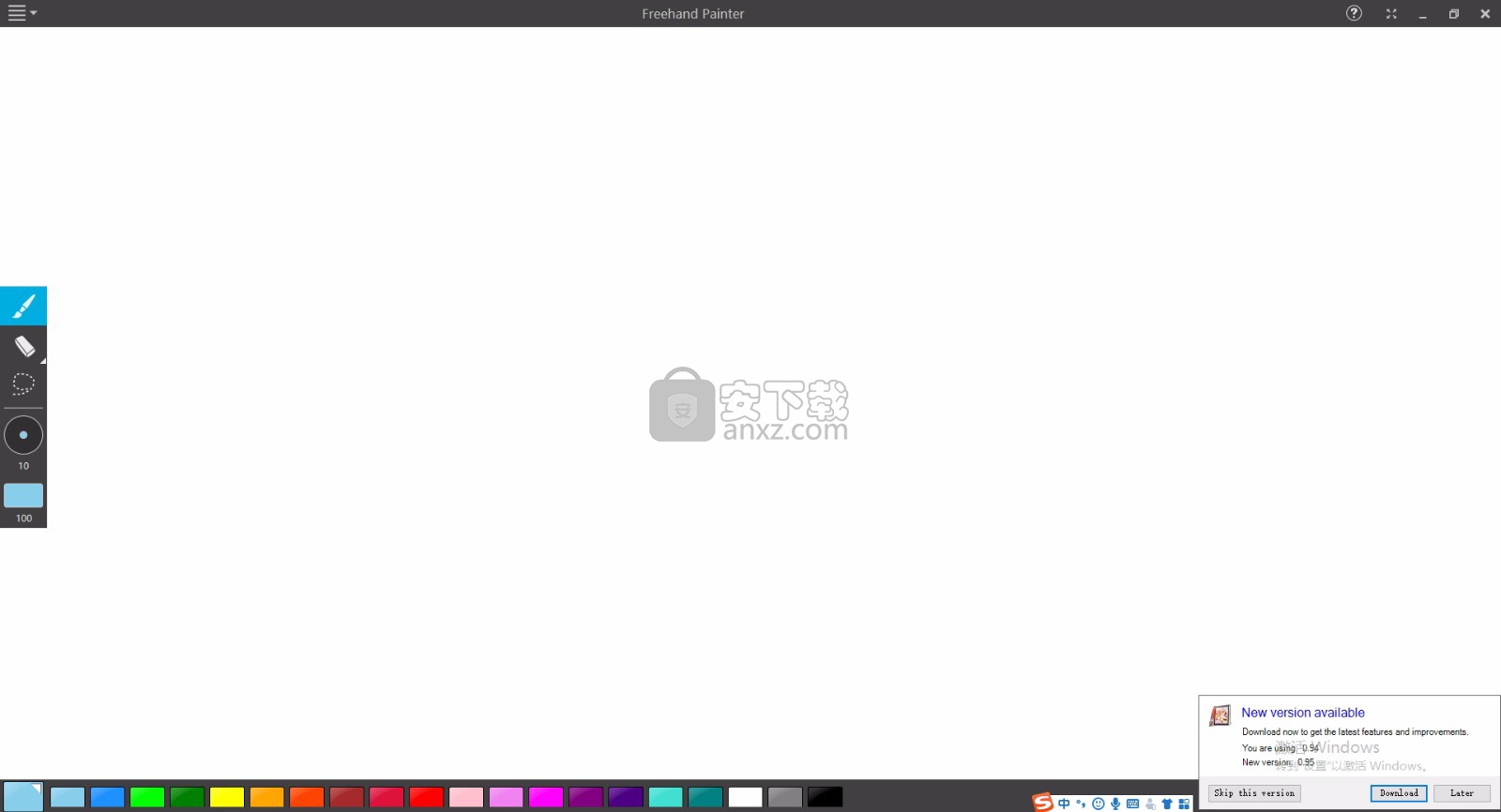
官方教程
Freehand Painter的工作区是一个您可以使用各种元素来创建和操纵作品的地方。它包含一个可在其中绘制艺术品的窗口,一个工具箱,其中包含用于绘制和编辑绘画的工具。
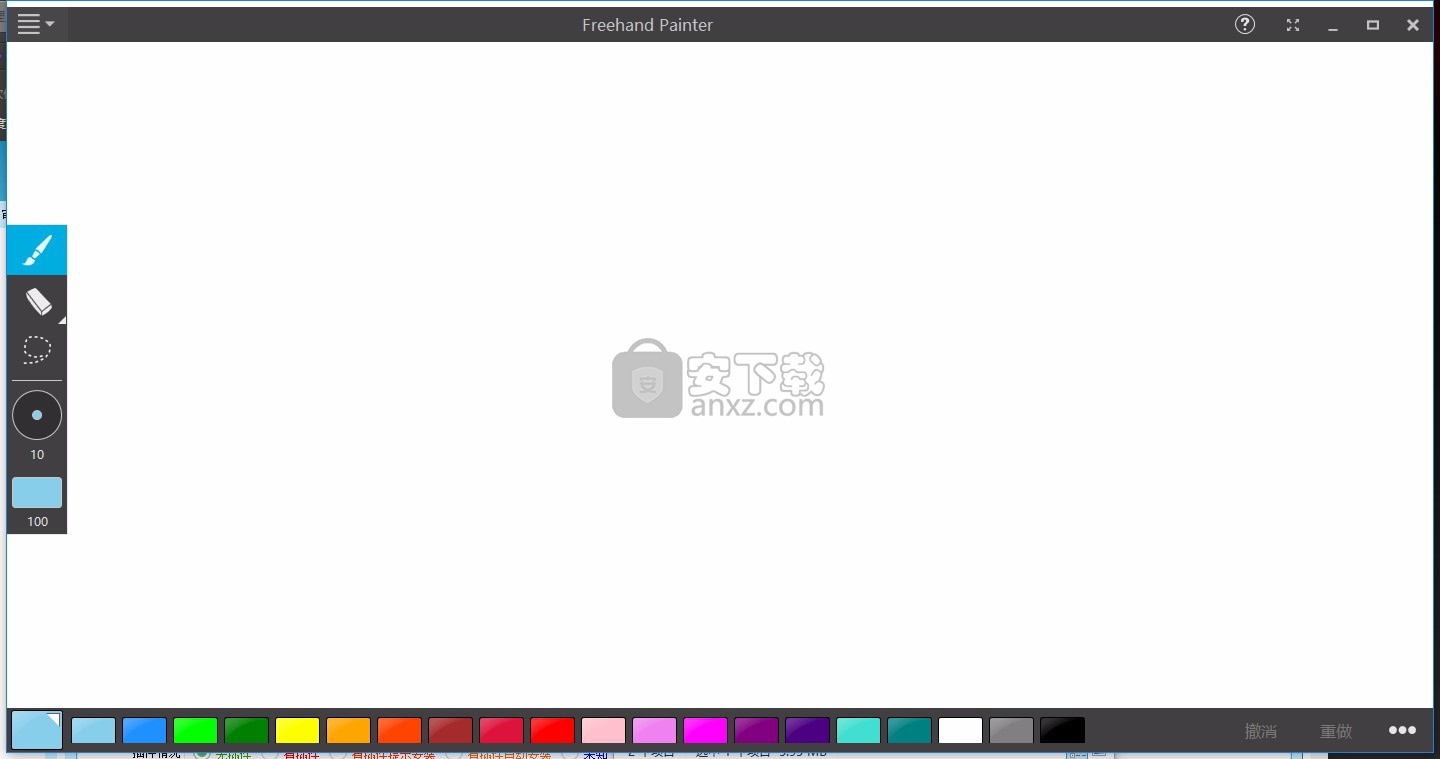
工作区概述
Freehand Painter的工作区旨在让您轻松访问其所有重要功能。
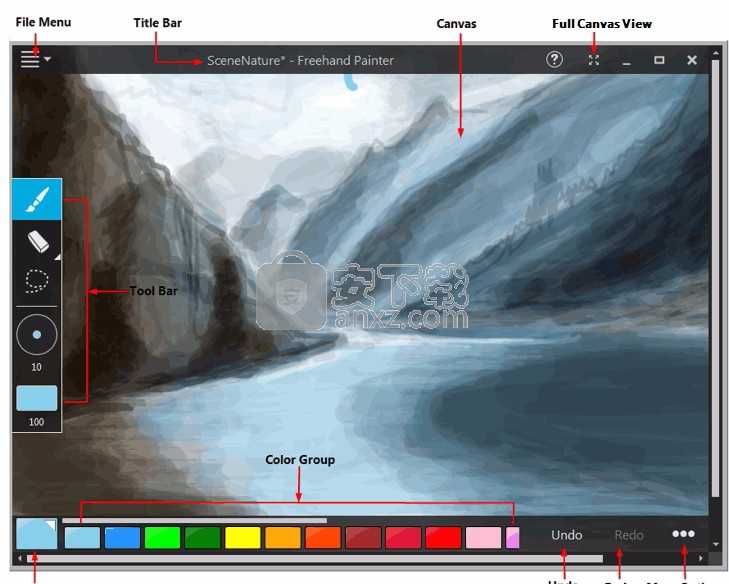
主应用程序窗口分为以下几个部分:
该画布显示文件,在您当前的工作。
一个工具栏包含工具,如画笔,橡皮擦,套索选择用于创建和编辑您的作品。
一个色组,您可以从中选择或编辑所选的颜色。所选颜色显示在“ 颜色方块”中。
在标题栏显示当前打开的作品的标题。
在“ 完整画布视图”中,您可以隐藏工具栏,颜色组,仅使“画布”窗口可见。
停靠的文件菜单包含文件管理选项,例如新建,打开,保存,最新作品。
“更多选项”具有用于编辑图稿的命令,例如“复制”,“粘贴”,“删除”,“选择”,“清除”。
工作区工具
当启动Freehand Painter时,工具栏将出现在屏幕左侧。您可以使用工具栏中的工具来创建,编辑,选择和移动对象。某些工具具有双击时出现的选项。您可以自定义许多这些工作区工具以适合您的需求。
工具面板概述
Freehand Painter的工具栏具有可调的画笔,橡皮擦和套索选择。颜色组位于工作区的底部。
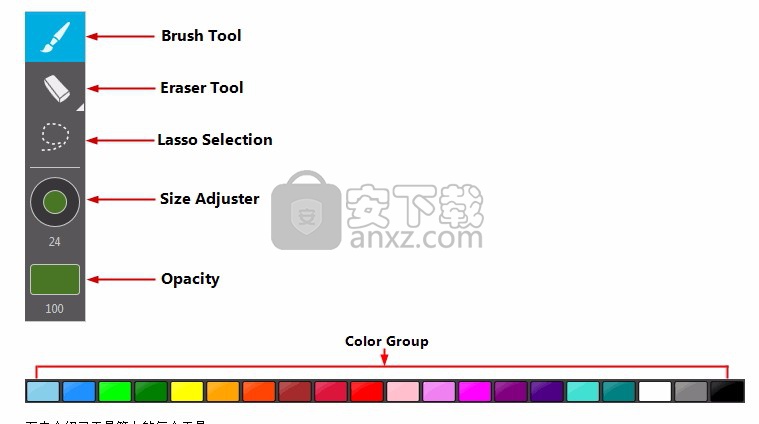
管理档案
使用Freehand Painter,您可以使用菜单栏轻松管理艺术品。您可以打开现有图稿或创建新文档,将其保存并打开您最近使用过的文件。
打开艺术品
Freehand Painter使您可以打开空白文档或现有艺术品。空白文档可让您自由地根据您的近期需求来设置页面设置。您可以通过打开现有图稿来重用对象。
创作新作品
要创建一个新文档,请执行以下任一操作:
启动手绘画家。应用程序启动时,将打开一个空白文档。
如果您在Freehand Painter中工作,并且想要打开一个新文档,请单击文件菜单>>新建。
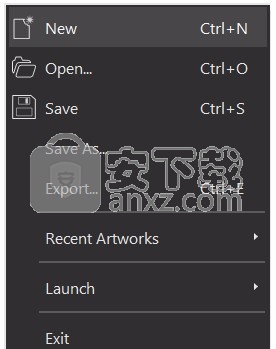
创建新文档时,可以根据需要自定义绘图工具。
打开现有的图稿文件
要打开现有文档,请单击文件菜单>>打开。
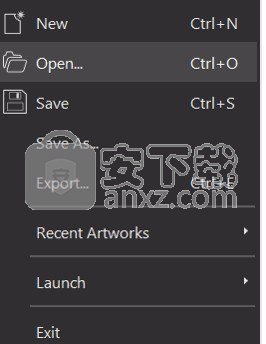
浏览到保存图稿的位置。双击文件或选择图稿文件,然后单击“ 打开”。
打开最近编辑的艺术品
要打开最近编辑或打开的图稿,请单击文件菜单>>最近的图稿。
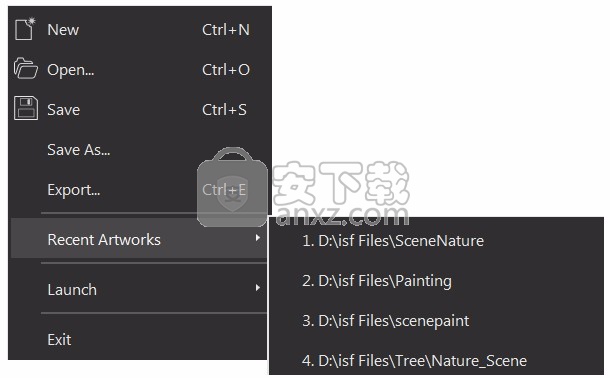
出现一个弹出列表,其中显示9个最近编辑的文档。从列表中选择文档。
保存您的艺术品
您可以保存图稿以保存它。Freehand Painter以标准的ISF(墨水序列化格式)格式保存文档。这是用于保存墨水对象的Microsoft格式。墨水对象只是一系列笔画。
保存艺术品
要保存文档,请单击文件菜单>>保存。
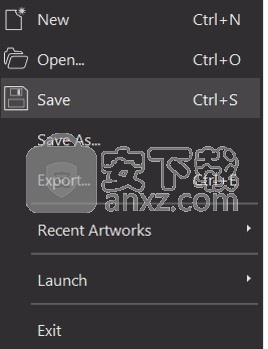
浏览到要保存图稿的位置,然后单击“ 保存”。
保存不同名称的图稿
您可以使用不同的名称和不同的位置保存您的图稿。单击文件菜单>>另存为
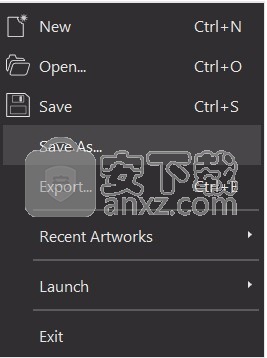
浏览到必须保存图稿的位置,指定文档名称,然后单击保存。
将图稿导出为图像文件
文件格式定义应用程序如何在文件中存储信息。如果您在一个应用程序中创建文件并想在另一应用程序中使用它,则必须将其导出为另一种文件格式。Freehand Painter支持PNG,具有透明性的PNG,JPG,BMP,GIF图像格式。导出文件时,原始文件将以其现有格式在工程图窗口中保持打开状态。
导出作品
要将文件导出为其他图像格式,请单击文件>>导出。出现以下对话框:
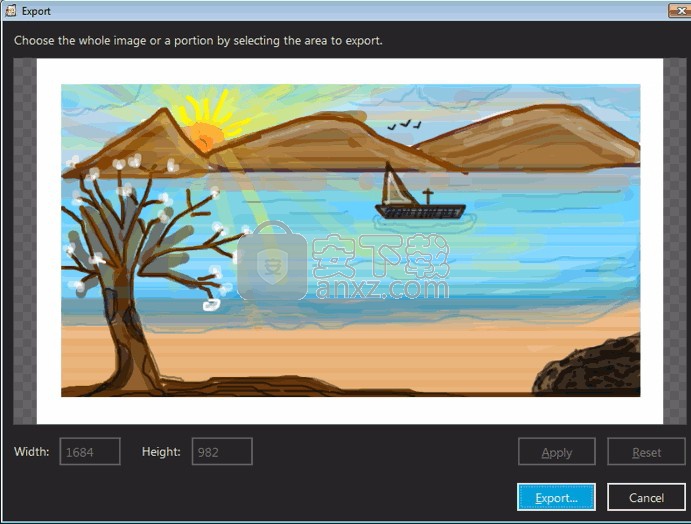
打开导出对话框时,鼠标指针将变为十字线。要导出整个图像,请点击导出。如果要导出图像的一部分,则只需单击图像中的某个点。按住鼠标按钮并拖动以选择要导出的区域。选择要导出的对象时,将在其周围创建一个手柄。您可以通过拖动侧面和角部的正方形来调整选择的大小。
您还可以通过在width和height列中指定值来调整所选区域的大小。完成更改后,选择Apply。如果您不喜欢更改,则可以选择重置。这会将图像设置为其原始尺寸。
导出图稿时,Freehand Painter仅保存您在其中绘制了图稿的画布部分。选择具有透明度的PNG时,图稿的背景将变为透明。这样一来,您只能看到图像,否则白色背景将与图像一起保存。
绘画
绘画会更改图像像素的颜色。Freehand Painter使您可以使用画笔,橡皮擦之类的绘画工具来创建和编辑艺术品。
了解矢量图形
矢量图形和位图(光栅图形)是计算机图形学的两种主要类型。矢量图形使用诸如点,线,曲线和形状之类的几何对象来表示图像。每个对象都有各自的属性,例如颜色,填充。位图图像由像素组成。图像中的每个像素都包含有关要显示的颜色的信息。
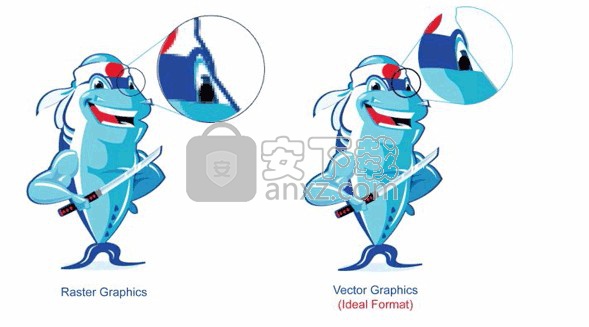
矢量图像与分辨率无关。因此,您可以轻松移动图形,调整其大小,而又不损失其细节和质量。以矢量形式存储的图像在较高分辨率的设备(计算机,打印机)上看起来更好。与位图相比,矢量图像的文件大小较小。矢量图形是创建徽标,动画等图稿的理想选择。
位图图像取决于分辨率。它们看起来很原始,但缩放后会出现锯齿或图像质量下降。位图非常适合照片和数字绘画,因为它们可以很好地再现颜色渐变。
人气软件
-

亿图图示10绿色 256.88 MB
/简体中文 -

Windows Camera(多功能win系统相机与管理工具) 25.25 MB
/英文 -

adobe illustrator cs6 中文 2017 MB
/简体中文 -

axure10.0中文 132 MB
/简体中文 -

xmind2020(思维导图设计工具) 32位和64位 172.55 MB
/简体中文 -

PixPix(证件照处理软件) 18.7 MB
/简体中文 -

Barcode Toolbox 条形码插件 1.95 MB
/英文 -

Startrails(星轨堆栈合成软件) 0.36 MB
/英文 -

edrawmax中文 219 MB
/简体中文 -

Adobe XD Windows汉化 233 MB
/简体中文


 Tux Paint(儿童绘图软件) v0.9.30
Tux Paint(儿童绘图软件) v0.9.30  色彩风暴绘画(电脑绘图软件) v20.23.0.0
色彩风暴绘画(电脑绘图软件) v20.23.0.0  Autodesk SketchBook Pro 2020注册机 附安装教程
Autodesk SketchBook Pro 2020注册机 附安装教程  Xara Designer Pro Plus 20 v20.2.0.59793 附安装教程
Xara Designer Pro Plus 20 v20.2.0.59793 附安装教程 















